Aktifkan ekstensi
Untuk memulai, ikuti langkah-langkah ini untuk menambahkan dan mengaktifkan ekstensi Integrasi Label Zonos untuk Shipstation. Harap dicatat bahwa ekstensi ini harus diinstal di semua mesin yang Anda gunakan untuk memenuhi pesanan. Ini tidak kompatibel dengan ShipStation lama (URL lama dimulai dengan SS5).
Tambahkan ekstensi
Temukan ekstensi di Chrome Web Store.
Klik Tambahkan ke Chrome -> Tambahkan ekstensi.
Aktifkan ekstensi di Shipstation
Untuk mengaktifkan ekstensi:
- Masuk ke ShipStation dan pergi ke Pengaturan -> Akun -> Pengaturan API.
- Salin Kunci API dan Rahasia Anda.
- Buka jendela lain dan masuk ke Dasbor Zonos. Pergi ke Pengaturan -> Label.
- Tempelkan kredensial Anda di bawah bagian integrasi label Zonos. Klik Simpan. Kunci integrasi ShipStation akan muncul.
- Salin kunci ShipStation dari Dasbor.
- Kembali ke jendela ShipStation Anda dan klik pada ekstensi Zonos di Chrome.
- Tempelkan kunci ShipStation Anda ke dalam ekstensi. Ini akan disimpan secara otomatis.
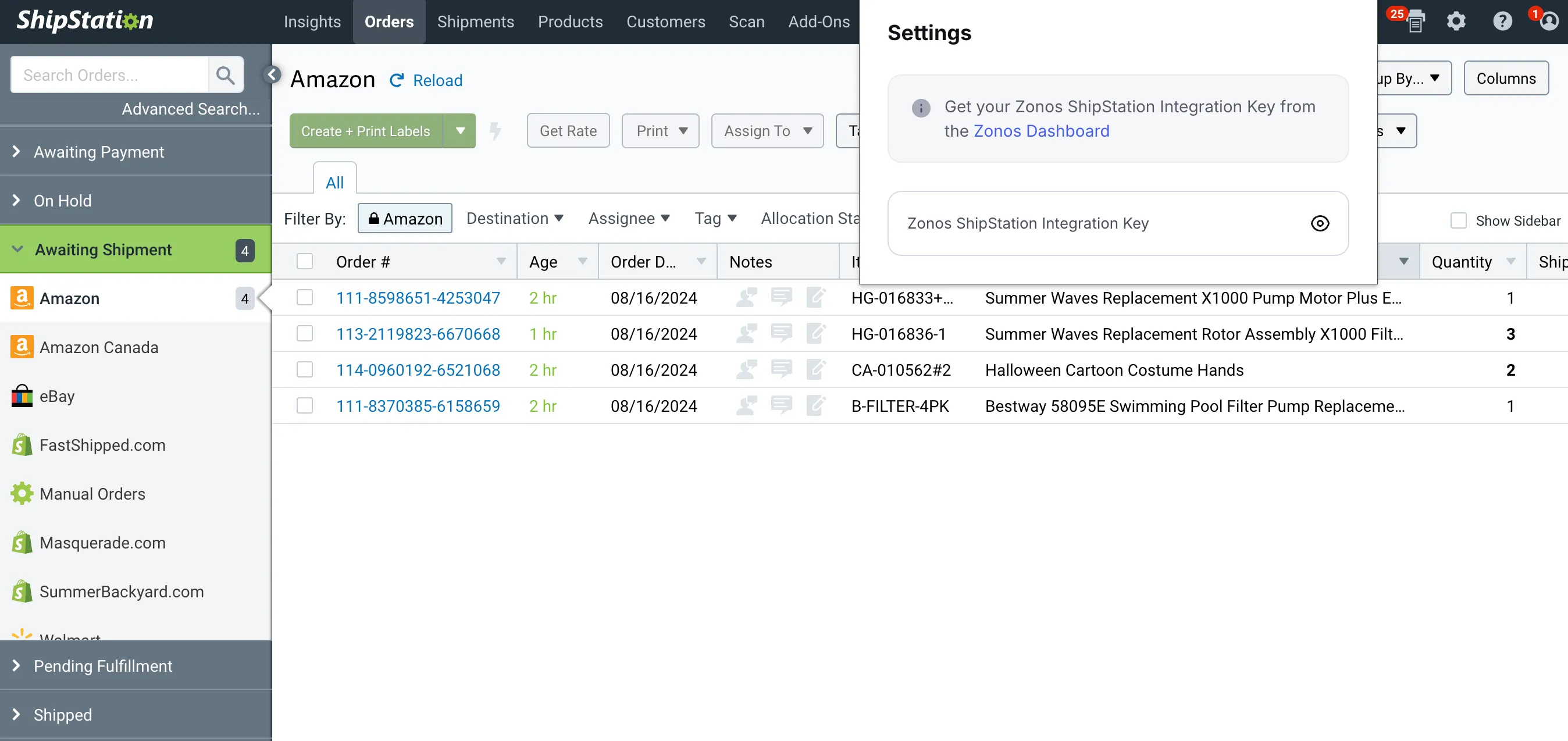
Cetak label
Anda sekarang seharusnya dapat mencetak label Zonos melalui Shipstation. Pesanan yang memiliki nomor pesanan yang sama di Shipstation dan Zonos akan ditandai dengan ZONOS di Shipstation saat melihat halaman "Menunggu Pengiriman".
Untuk mencetak label untuk pesanan ini:
- Klik pada nomor pesanan. Ini akan membuka halaman pembuatan label Zonos untuk pesanan tersebut.
- Verifikasi alamat pengiriman dan alamat tujuan, paket, dan detail item akurat.
- Konfirmasi tingkat layanan atau ubah tingkat layanan.
- Klik Buat label.
- Cetak label.
Setelah label ini dibuat, kami akan menyinkronkan nomor pelacakan kembali ke Shipstation menggunakan kunci API dan rahasia yang telah diberikan.
Pembuatan label massal tidak didukung saat ini. Label ini juga tidak dapat dicetak melalui Shipstation Connect.
Batalkan label
Membatalkan label adalah proses dua langkah. Pastikan untuk melakukan kedua langkah di bawah ini dalam urutan yang Anda pilih:
- Masuk ke Dasbor.
- Klik Pesanan.
- Pilih pesanan yang ingin Anda batalkan labelnya.
- Klik Kelola label -> Batalkan label -> Batalkan label.
Anda juga perlu menghapus nomor pelacakan di Shipstation dengan melakukan hal berikut:
- Pilih pesanan yang ingin Anda hapus pelacakannya.
- Klik Tindakan lain -> Batalkan ditandai sebagai dikirim.
Akses label Zonos di Shipstation
Aktifkan ekstensi Chrome Zonos untuk Shipstation.Integrasi Label Zonos adalah ekstensi Chrome yang dikembangkan untuk memungkinkan pengguna Shipstation mencetak label pengiriman yang dihasilkan oleh Zonos tanpa meninggalkan Shipstation. Ekstensi browser ini memungkinkan Anda untuk mengidentifikasi pesanan Zonos, membuat label, dan menyinkronkan informasi pelacakan kembali ke Shipstation hanya dalam beberapa klik.